Folk er avhengige av video- og lydprater mer enn noen gang akkurat nå, og FaceTime er den valgte plattformen for mange iPhone- og iPad-brukere.
Heldigvis er det også en god plattform, som støtter både lyd- og videosamtaler for opptil 32 samtidige deltakere. Men mens du sannsynligvis er vant til en-mot-en FaceTime-samtaler, er du kanskje ny på gruppen FaceTime-samtaler.
I så fall er dette guiden for deg, da vi vil lede deg gjennom hvordan du starter dem, hvordan du blir med dem og hva du kan gjøre når du er i dem.
Imidlertid antar denne guiden at du allerede har FaceTime satt opp på telefonen. Hvis du er helt ny på plattformen, så har vi deg dekket der, bare hopp over til hvordan du bruker FaceTime-guiden, og dra tilbake hit for et dypt dykk på gruppesamtaler.
Slik starter du en Group FaceTime-samtale fra FaceTime-appen
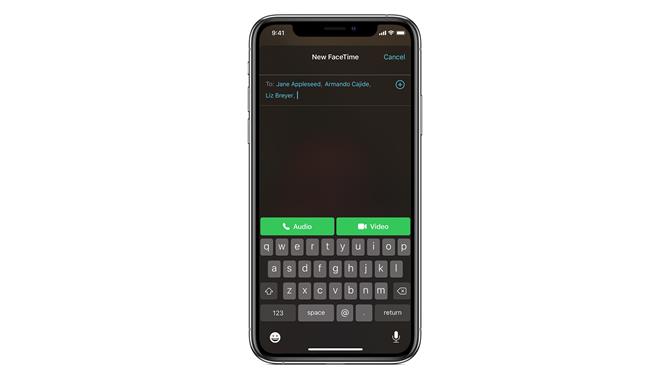
(Bildekreditt: Apple)
I de fleste tilfeller vil du sannsynligvis starte et Group FaceTime-anrop fra FaceTime-appen selv, og det er enkelt å gjøre. Faktisk ligner det veldig på hvordan du starter en FaceTime-samtale med en individuell person.
Bare trykk på ‘+’ -knappen på hovedvinduet i FaceTime, og skriv deretter inn et navn, nummer eller e-postadresse (eller trykk på den andre ‘+’ -knappen som vises for å velge en kontakt fra adresseboken din).
Bare fortsett å legge til kontakter på den måten til du har lagt til alle du ønsker i samtalen, og trykk til slutt på ‘Audio’ (for en lydanrop) eller ‘Video’ (for en videosamtale).
Slik starter du en gruppe FaceTime-samtale fra Meldinger-appen
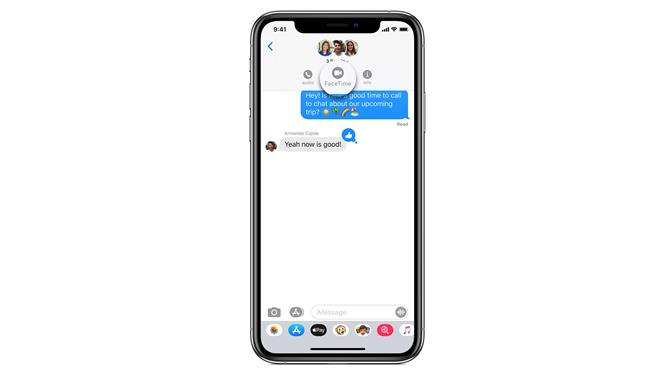
(Bildekreditt: Apple)
Du kan også starte et Group FaceTime-anrop fra Meldinger-appen, og hvis du allerede har en gruppechat i Meldinger du vil ha en samtale med, er dette den enkleste måten å gjøre det på, fordi du bare kan trykke på kontaktene øverst i samtalen, og trykk deretter på FaceTime for å starte en samtale.
Hvis du ikke allerede har gruppen satt opp i Meldinger, må du starte en gruppesamtale der først ved å trykke på det nye meldingikonet, legge inn navnene på personene du vil ha i gruppen og sende en første melding.
Hvordan bli medlem av en gruppe FaceTime-samtale
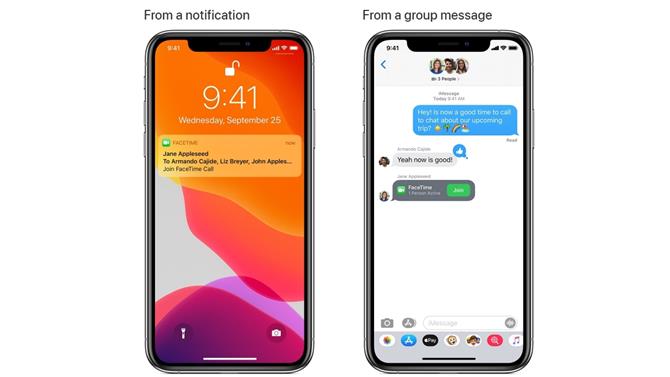
(Bildekreditt: Apple)
Vil du delta i en gruppe FaceTime-samtale som noen andre har startet? Det er enkelt å gjøre også. Du bør få et varsel når du er invitert til en gruppe FaceTime-samtale, så bare trykk på det på enten låseskjermen eller varslingssenteret, og trykk deretter på kameraikonet for å bli med.
På samme måte, hvis du er invitert gjennom Meldinger, kan du bare trykke på «Bli med» -knappen i invitasjonsmeldingen, eller trykke på varselet øverst på skjermen.
Hvis alt annet mislykkes, bare start FaceTime-appen, velg den aktive samtalen og trykk på kameraikonet for å bli med i den.
Ting du kan gjøre i en gruppe FaceTime-samtale
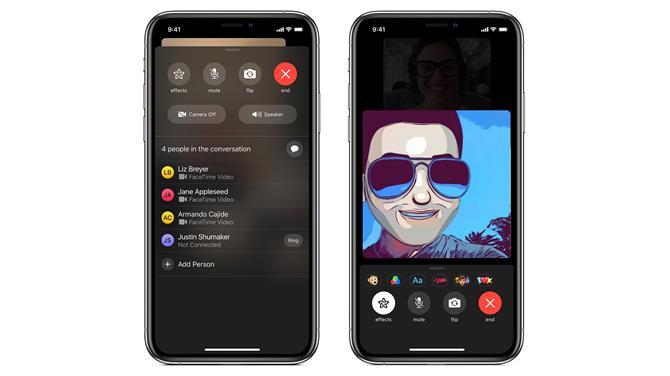
(Bildekreditt: Apple)
Én du er i en gruppe FaceTime-samtale, det er noen få ting du kan gjøre utover å chatte. Du kan for eksempel legge til folk i samtalen selv når den pågår, ved å trykke på knappen ‘+’ og deretter skrive inn navn, nummer eller e-post og trykke på ‘Legg til person til FaceTime’.
Du kan også krydre videosamtaler med forskjellige effekter. Bare trykk på stjerneikonet under en samtale, og trykk deretter på apeikonet for å bruke Animoji og Memoji, eller et av de andre ikonene for å få tilgang til filtre, former, klistremerker og mer. For en mer dyptgående titt på FaceTime som helhet, sjekk ut vår komplette FaceTime-guide.
- FaceTime er ikke på Android: her er tre alternativer du kan bruke
